蜗牛星际一共有4款,我购买的是B款配置双网口版本,家用不在乎外表的话本人还是推荐A……有个防尘罩可以减少很多很多灰尘……硬改双千兆网口(不改B款只能一个千兆网口,另一个网...
蜗牛星际一共有4款,我购买的是B款配置双网口版本,家用不在乎外表的话本人还是推荐A……有个防尘罩可以减少很多很多灰尘……
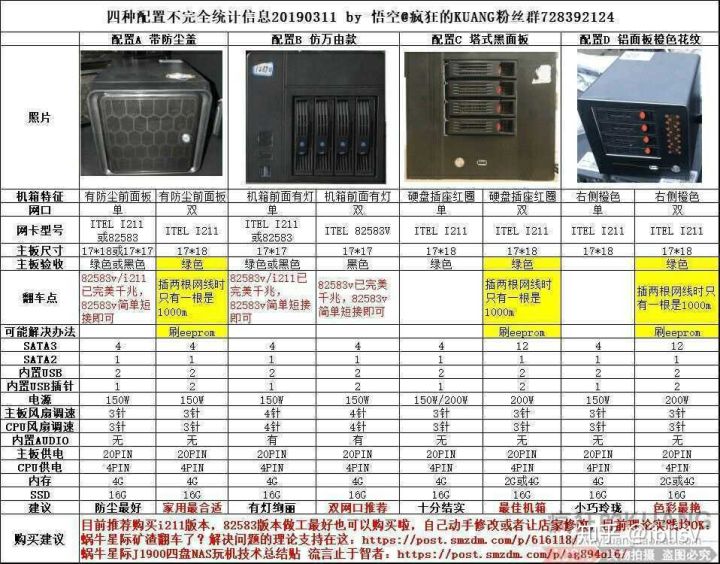

硬改双千兆网口(不改B款只能一个千兆网口,另一个网口不停丢包基本不能同时用),根据INTEL电路设计图,这里应该是0欧1/2W电阻,我们直接短接就行。
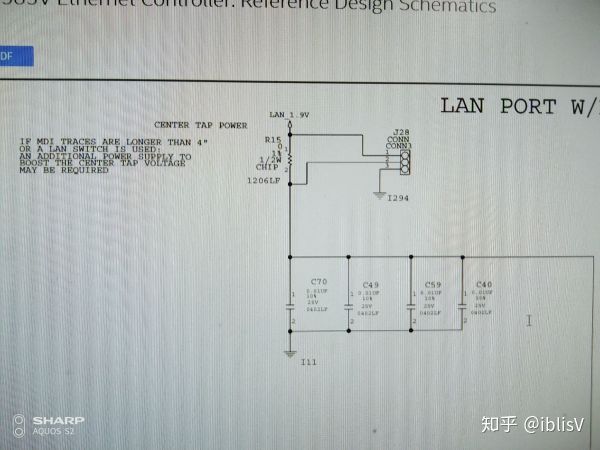

电烙铁的技术太烂凑合用……

短接之后接上双网线ping测试十分稳定没丢包问题
如果采用U盘安装的方式,推荐使用UltraISO来写入iso镜像,如果采用其他制作软件,很有可能改变了写入镜像后的卷标,centos7安装时需要根据卷标来确定引导安装文件位置,会提示dracut-initqueue timeout错误[1]。
系统安装完成后先更新软件安装第三方源。
sudo yum update
sudo yum install epel-release
sudo yum install yum-axelget我买的是双千兆网的版本,为了充分利用双千兆网,做链路聚合。
创建虚拟网卡team0[iblisv@NAS ~]$ sudo nmcli connection add type team con-name team0 ifname team0 autoconnect yes config '{"runner": {"name": "activebackup"}}'[sudo] iblisv 的密码:
连接“team0”(cb6d1d82-5660-4a76-9bdb-85e7b6876ac9) 已成功添加。
activevbackup表示热备,loadbalance表示负载均衡,例如:将activebackup改成loadbalance命令如下:
sudo nmcli connection modify team0 team.config '{"runner":{"name":"loadbalance"}}')
之后重启sudo systemctl restart network生效
查看两个网卡名称[iblisv@NAS ~]$ ip link
返回的信息里得到我这个机子的两个网口分别是"enp1s0""enp4s0"向虚拟网卡team0中添加第一个网卡[iblisv@NAS ~]$ sudo nmcli connection add type team-slave con-name team0-1 ifname enp1s0 master team0
连接“team0-1”(53e1e311-9bde-4d2d-b154-5b6a0f0b7153) 已成功添加。
向虚拟网卡team0中添加第二个网卡[iblisv@NAS ~]$ sudo nmcli connection add type team-slave con-name team0-2 ifname enp4s0 master team0
连接“team0-2”(c3423427-8d1a-2283-9e5e-021e4e42131f) 已成功添加。
激活虚拟网卡team0[iblisv@NAS ~]$ sudo nmcli connection up team0
Connection successfully activated (master waiting for slaves) (D-Bus active path: /org/freedesktop/NetworkManager/ActiveConnection/4)激活两个虚拟网卡[iblisv@NAS ~]$ sudo nmcli connection up team0-1
连接已成功激活(D-Bus 活动路径:/org/freedesktop/NetworkManager/ActiveConnection/5)[iblisv@NAS ~]$ sudo nmcli connection up team0-2
连接已成功激活(D-Bus 活动路径:/org/freedesktop/NetworkManager/ActiveConnection/6)
查看确认虚拟网卡状态[iblisv@NAS ~]$ sudo teamdctl team0 state
setup:
runner: activebackup
ports:
enp1s0
link watches:
link summary: up
instance[link_watch_0]:
name: ethtool
link: up
down count: 0
enp4s0
link watches:
link summary: up
instance[link_watch_0]:
name: ethtool
link: up
down count: 0runner:
active port: enp1s0安装BT面板
su切换root权限后
yum install -y wget && wget -O install.sh http://download.bt.cn/install/install_6.0.sh && sh install.sh安装oneindex
登录BT面板安装Nginx/PHP/Redis,将donwa/oneindex添加进BT面板。
自动挂载4个槽位的硬盘
mkdir 新建好4个挂载点后
sudo mount /dev/sdb1 挂载点1
sudo mount /dev/sdc1 挂载点2
sudo mount /dev/sdd1 挂载点3
sudo mount /dev/sde1 挂载点4
按硬盘UUID挂载
sudo blkid
sudo vim /etc/fstab
将下面UUID按下面格式添加并写入文件UUID="你的硬盘UUID1" /media/挂载点1 xfs defaults 0 0UUID="你的硬盘UUID2" /media/挂载点2 xfs defaults 0 0UUID="你的硬盘UUID3" /media/挂载点3 xfs defaults 0 0UUID="你的硬盘UUID4" /media/挂载点4 xfs defaults 0 0挂载所有硬盘
sudo mount -a
检查挂载是否正确
df -HT安装samba局域网共享[2]
安装Samba应用
sudo yum -y install samba
启动Samba服务
sudo systemctl start smb.service
sudo systemctl start nmb.service
然后用status命令查看是否启动成功
sudo systemctl status nmb.service
设置开机启动
sudo chkconfig smb on
sudo chkconfig nmb on
设置samba文件共享默认配置文件
sudo vim /etc/samba/smb.conf
在[global]组内
修改为WORKGROUP工作组 workgroup = WORKGROUP
设置无密码共享
map to guest = Bad User
添加4个共享硬盘位置进去[disk1]
comment = disk1 path =/media/挂载点1 public= yes writeable = yes
create mask =0644
directory mask =0755保存后重启服务
sudo systemctl restart smb
sudo systemctl status smb
testparm
设置防火墙
sudo firewall-cmd --permanent --zone=public --add-service=samba
sudo firewall-cmd --permanent --zone=public --add-port=445/tcp
sudo firewall-cmd --reload
关闭SElinux
sudo setenforce 0安装Transmission
sudo yum install transmission-daemon
修改配置文件
sudo nano /var/lib/transmission/.config/transmission-daemon/settings.json"rpc-authentication-required": true,"rpc-enabled": true,"rpc-password": "mypassword","rpc-username": "mysuperlogin","rpc-whitelist-enabled": false,"rpc-whitelist": "0.0.0.0","download-dir": "自己设定保存位置","incomplete-dir": "自己设定保存位置",
重启服务
sudo systemctl start transmission-daemon.service
设置自动启动服务
sudo systemctl enable transmission-daemon.service内网frp软件——SakuraFrp安装[3]
在 SSH 中输入命令 wget <下载地址>,例如 wget https://s1.tcotp.cn/cdn/SakuraFrpClient-2.3/Sakura_frpc_linux_amd64.tar.gz
如果提示:-bash: wget: command not found,请先安装 wget
wget 安装方法# CentOS / Fedora / RedHatyum install wget -y# Ubuntu / Debianapt install wget# Arch Linuxyaourt install wget
等待客户端下载完成后,输入命令进行解压
tar xzvf 文件名# 例如 Linux amd64tar xzvf Sakura_frpc_linux_amd64.tar.gz
解压完成后,就会得到一个可执行文件,例如 Sakura_frpc_linux_amd64
然后我们开始设置服务,首先打开终端,执行命令:
sudo vim /etc/systemd/system/sakurafrp.service
按下 A 进入编辑模式,复制以下内容并粘贴到 SSH,XShell 的快捷键是 Shift + Insert ( 键盘右上角偏左边 )[Unit]Description=Sakura Frp ClientWants=network-online.targetAfter=network-online.target[Service]User=rootWorkingDirectory=/你的客户端储存位置/LimitNOFILE=4096PIDFile=/var/run/sakurafrp/client.pidExecStart=/你的客户端储存位置/客户端文件名 --su=你的账号 --sp=你的密码 --sid=你要选择的服务器的ID(就是服务器列表左侧的数字)Restart=on-failureStartLimitInterval=600[Install]WantedBy=multi-user.target
例如我的客户端储存在 /root/sakurafrp/,文件名是 Sakura_frpc_linux_amd64,账号是 233,密码是 888,选择的服务器是宁波电信,ID 为 0,那么我就填写以下内容[Unit]Description=Sakura Frp Client[Service]User=rootWorkingDirectory=/root/sakurafrp/LimitNOFILE=4096PIDFile=/var/run/sakurafrp/client.pidExecStart=/root/sakurafrp/Sakura_frpc_linux_amd64 --su=233 --sp=888 --sid=0Restart=on-failureStartLimitInterval=600[Install]WantedBy=multi-user.target
然后按 Esc,接着输入 :wq 保存,如果提示保存失败就试试 :wq! 注意 ! 是英文的感叹号不是中文的!感叹号。
接着输入以下命令:
sudo systemctl daemon-reload
服务就创建成功了,接下来启动服务:
sudo systemctl start sakurafrp
将服务设置为开机启动
sudo systemctl enable sakurafrp
如果要停止运行客户端,只需要输入
sudo systemctl stop sakurafrp
如果要禁止开机启动,输入
sudo systemctl disable sakurafrp
评论列表